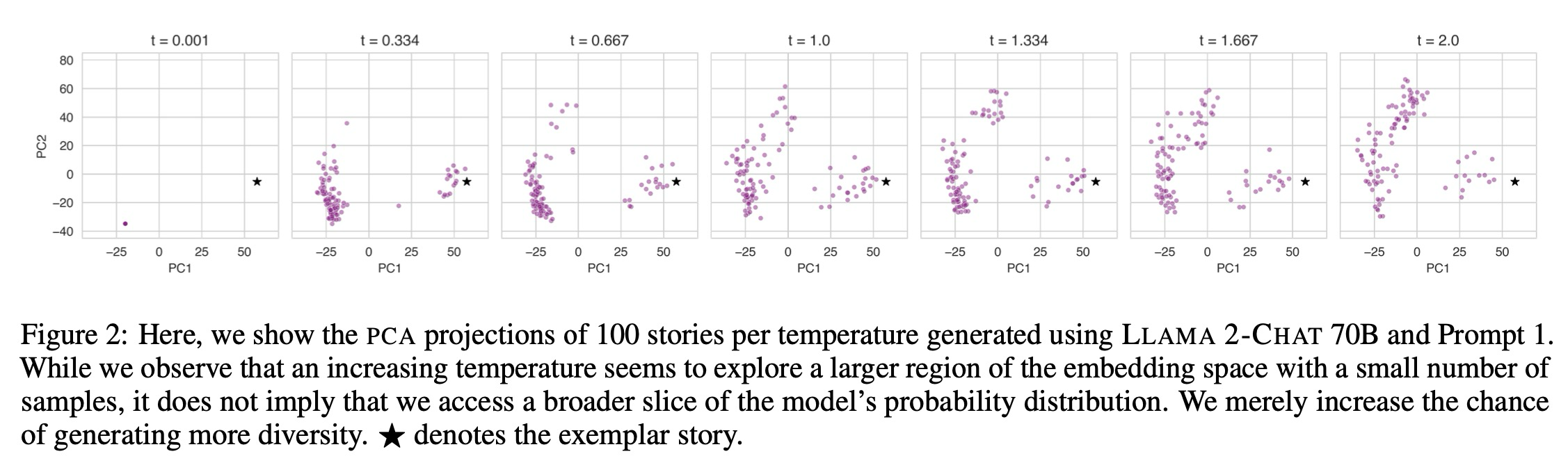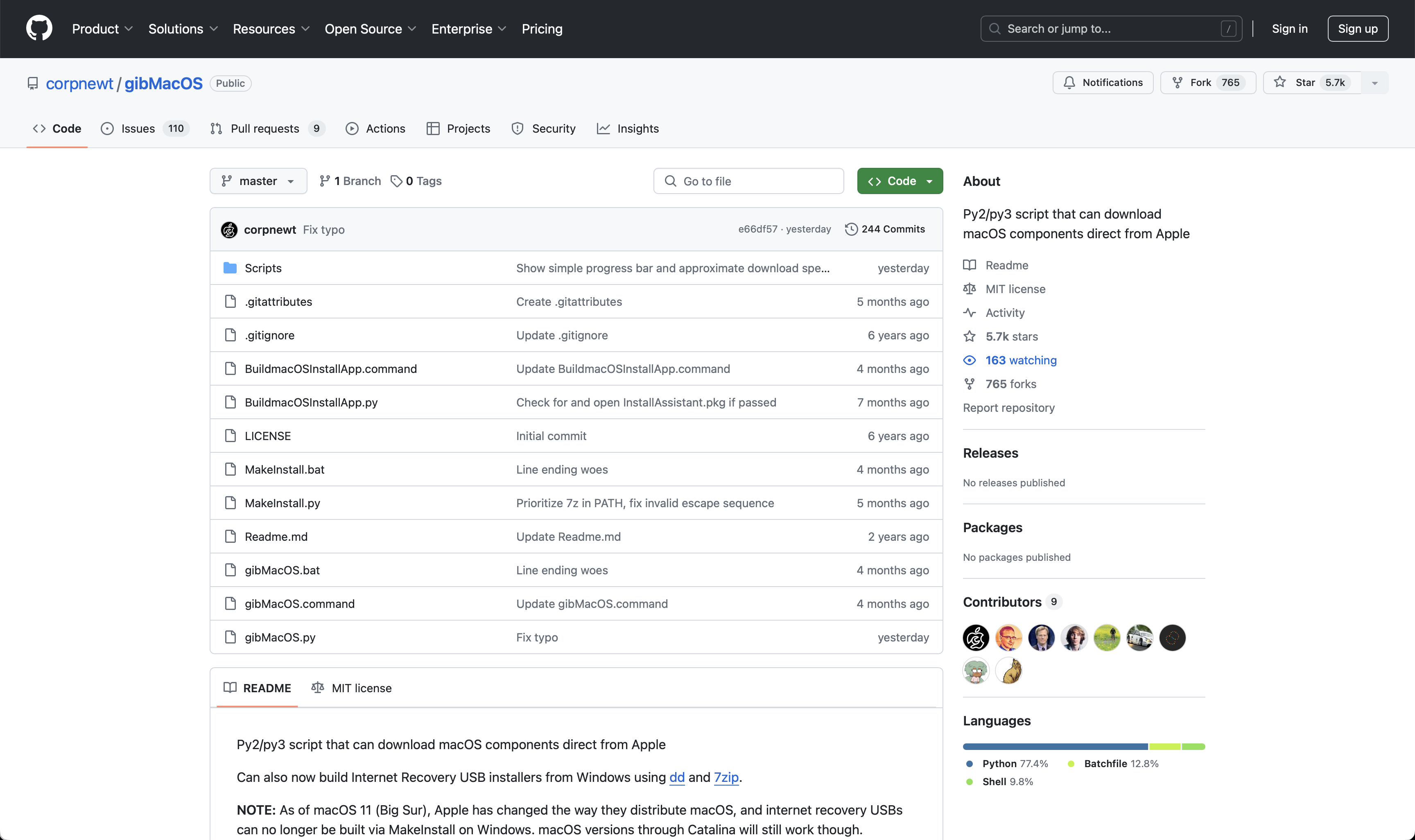JavaScript青少年简明教程:开发工具与运行环境
JavaScript是一种基于对象和事件驱动且具有安全性能的脚本语言。使用它和HTML结合可以开发出交互式的Web页面。
脚本语言是为了缩短传统的编写-编译-链接-运行过程而创建的计算机编程语言。脚本通常是解释执行而非编译,脚本代码可以由浏览器解释执行。在许多方面,高级编程语言和脚本语言之间互相交叉,二者之间没有明确的界限。
学习JavaScript的实验环境有很多选择,以下是一些常用的实验环境:
☆浏览器控制台:浏览器(例如 Google Chrome、Mozilla Firefox、Microsoft Edge 等)本身提供了直接运行 JavaScript 代码的控制台。一般电脑系统中都会带有浏览器。打开浏览器按下 F12打开开发者工具。转到 "Console" 选项卡,可以直接输入和执行 JavaScript 代码。
打开一个浏览器,建议在地址栏中输入about:blank,按下Enter键(回车键),就可以看到一个空白页面——这样创建一个干净、无干扰的环境来进行 JavaScript 开发或测试,再按下F12键,就打开了浏览器的控制台(console),现在你就可以学习JavaScript了。以Microsoft Edge为例:

进入控制台以后,就可以在提示符后输入代码,然后按回车(Enter键),代码就会执行。如果按Shift + Enter键,就是代码换行,不会触发执行,可以输入多行语句,直至回车执行。
顺便提示:在浏览器控制台中,点击控制台右上角的 "清除控制台" 按钮,或者按下快捷键Ctrl+L,或者使用 console.clear() 方法的作用,是快速清空控制台,以便查看最新的日志信息或进行新的测试。清除控制台不会影响代码的执行或应用程序的状态,它只是清除了显示的输出。
浏览器的开发者工具使用介绍https://blog.csdn.net/cnds123/article/details/120822401
如何编辑运行HTML网页文件(HTML编辑工具使用介绍)https://blog.csdn.net/cnds123/article/details/113831256
浏览器控制台调试代码和JavaScript控制台方法介绍https://blog.csdn.net/cnds123/article/details/132332849
为什么浏览器控制台(Console)运行JavaScript代码有时会出现“undefined”?https://blog.csdn.net/cnds123/article/details/128014970
☆使用Node.js:Node.js是一个基于Chrome V8引擎的JavaScript运行时环境,可以在服务器端运行JavaScript代码。你可以在Node.js的官方网站上下载并安装Node.js,然后使用命令行界面运行JavaScript文件。安装了 Node.js可以搭建一个本地开发环境。
作为初学者一般不要这种方式。对Node.js 感兴趣的读者可见“Node.js 新手入门” https://blog.csdn.net/cnds123/article/details/104559497
☆创建HTML文件试验与测试JavaScript代码
可以安装了代码编辑器(如Visual Studio Code、Sublime Text等)或集成开发环境IDE(如WebStorm、HBuilderX等),也可以在这些工具上编写JavaScript代码并结合Node.js或浏览器来运行。
特别说明HBuilderX 是一款功能强大、使用便捷的开发工具,特别适合前端开发和移动应用开发,支持多语言和框架:
多种编程语言:支持 HTML、CSS、JavaScript、TypeScript、Python、PHP 等多种编程语言。
主流框架:支持 Vue.js、React、Angular 等主流前端框架,以及 uni-app 等移动应用开发框架。
因此,可以使用HBuilderX 编写并测试 JavaScript 代码 ,为感兴趣的读者提供官方网址HBuilderX-高效极客技巧
对这些就不做过多介绍了。
也可以使用Windows的记事本(Notepad)编写JavaScript代码。通过在文本编辑器创建一个HTML文件,将JavaScript代码放在<script>标签中。下面介绍这种方式。
打开Windows的记事本,编写代码如下内容:
<!DOCTYPE html>
<html lang="en">
<head>
<meta charset="UTF-8">
<meta name="viewport" content="width=device-width, initial-scale=1.0">
<title>JavaScript 测试</title>
</head>
<body>
<p>JavaScript 示例:在网页的script标签内直接嵌入JavaScript代码</p>
<!-- 这里是你的JavaScript代码 -->
<script>
alert ('Hello, JavaScript!'); // JavaScript代码
</script>
</body>
</html>
说明,其中:
<html lang="en"> 中的 lang 属性用于指定文档的主要语言,这个属性可以帮助屏幕阅读器、翻译工具和搜索引擎更好地理解和处理页面内容。
lang="en" 指定文档的语言是英语
lang="zh" 指定文档的语言是中文
lang="fr" 指定文档的语言是法语,等等
提示: lang 属性不是强制性的,但推荐使用它来提高网页的可访问性和SEO(Search Engine Optimization:搜索引擎优化)。
<meta name="viewport" content="width=device-width, initial-scale=1.0"> 是一个HTML的<meta>标签,特别用于控制移动设备的页面呈现,没有这一句,许多移动设备可能会将页面渲染得太小或太大,导致用户体验不佳。在面向桌面设备的特定场景下,这个标签不是必须的。
alert()功能是令/指示浏览器显示一个带有可选的信息的对话框,并等待用户离开该对话框。JavaScript对大小写是敏感的,所以alert()必须全部小写。
用Windows的记事本编辑保存html文件,保存这个文件到合适的位置,确保文件扩展名是“.html”。可参见下图:

双击HTML文件名,它将会使用默认的网页浏览器打开。或
右击网页文件(.html文件)名,使用快捷菜单打开,具体操作参见下图:

HTML文件的结构简介
一个超文本文件以<html>标签开始,用</html>结束,其标记的内容分为“头部”和“主体”两部分。“头部”以<head>标签开始,用</head>标签结束,在这两个标签之间是用于描述网页属性的各种标签,例如:title、style、link等。“主体”以<body>标签开始,用</body>标签结束,在这两个标签之间是网页的主体内容。关于HTML的元素、标签和属性含义可见 https://blog.csdn.net/cnds123/article/details/125745562
HTML注释
<!—注释内容-->是HTML注释,“<!--”是注释的起始符号,“-->”是注释的结束符号,在这两个符号之间的内容是注释。浏览器在加载HTML文件时会忽略其中的注释。
【顺便指出,CSS注释以 /* 开始,以 */ 结束。这两个标记之间的任何内容都会被浏览器忽略,不会被解释为CSS代码。】
在HTML中,每个标签(HTML元素)都可以被视为一个对象。例如,<body>、<div>、<img>等都是HTML对象。这些对象通常具有属性(例如,<img>标签的src、height、width等属性),事件(例如,鼠标点击事件click),以及方法(例如,JavaScript中的document.createElement()方法可以创建一个新的HTML元素)。这种理解基于HTML DOM(文档对象模型)的概念。DOM将HTML文档视为一个由多个互相连接的对象组成的树状结构,每个对象代表文档中的一个部分。这种模型允许我们使用脚本语言(如JavaScript)来操作HTML文档,改变文档的结构、样式或内容。
特别提示:有关浏览器脚本代码和网页的关系,还有很多可学的。我们这里不要过多分散自己的注意力,主要是针对 JavaScript 语言本身的。
<script> 标签是 HTML 中用于嵌入或引用 JavaScript 代码的标签(tab),在网页中嵌入JavaScript代码有两种方式:一种是使用script标签在网页中直接嵌入JavaScript代码;另一种是把JavaScript程序代码写在一个单独的文件中,然后通过script标签将JavaScript文件引入到网页文件中,要确保在<script>标签的src属性中指定的路径是正确的,如果路径错误,浏览器将无法加载JavaScript文件,导致网页的功能不正常,如果路径错误,浏览器将无法加载JavaScript文件,导致网页的功能不正常。
在网页中直接嵌入JavaScript程序代码的格式如下:
<script >
JavaScript程序代码
</script>
JavaScript程序代码位于<script>和</script>两个标签之间。
可以参见前面的示例。
还可以将JavaScript代码放在单独的.js文件中,然后通过<script>标签引入,可以使HTML文档结构更清晰,代码更易于管理。
在网页中引入JavaScript文件的格式如下:
在 HTML 中,可以通过 <script> 标签的 src 属性(attribute)来指向外部的 JavaScript 文件。HTML指向外部 JavaScript 文件的语法:
<script src="路径/文件.js"></script>
修改前面的例子,将JavaScript代码放到另一个文件中,在HTML文件中通过<script> 标签的 src 属性引入,因此需要建立两个文件。
HTML文件内容改为:
<!DOCTYPE html>
<html lang="zh">
<head>
<meta charset="UTF-8">
<meta name="viewport" content="width=device-width, initial-scale=1.0">
<title>JavaScript 测试2</title>
</head>
<body>
<p>JavaScript 示例:通过script标签将JavaScript文件引入到网页文件中</p>
<!-- 这里是你的JavaScript代码 -->
<script src="script.js"></script>
</body>
</html>
JavaScript代码文件,其内容如下:
alert ('Hello, JavaScript!'); // JavaScript代码我这里保存文件名为script.js,将此文件和HTML文件保存同一个文件夹(目录)中——这可以避免出现路径问题,关于路径后面将介绍。
一般来说,只有最简单的脚本代码才嵌入到 HTML 中,更复杂的脚本代码存放在单独的文件中。不要纠结上面这个示例的脚本代码很简单,为何分离出来,目的让初学者减少分神快速直观认识,感性了解,减少不必要的挫折感,增强深入学习的动力和信心。
将JavaScript代码写在单独的.js文件中,然后通过<script>标签引入到HTML中,是一种常见且推荐的做法,因为它有助于保持代码的组织性和可维护性。不过,使用这种方法时,有几个重要的注意事项:
1. 文件路径正确
确保在<script>标签的src属性中指定的路径是正确的。如果路径错误,浏览器将无法加载JavaScript文件,导致网页的功能不正常。
例如:
<script src="js/script.js"></script> <!-- 假设script.js位于当前目录下的js文件夹中 -->
路径可以是相对路径或绝对路径。
相对路径是相对于当前网页文件的路径,可以使用相对于当前文件的目录的路径表示。例如,如果 JavaScript 文件与网页文件位于同一目录下,可以使用相对路径来引用它:
<script src="script.js"></script>
如果 JavaScript 文件位于当前文件的上一级目录中,可以使用相对路径来引用它:
<script src="../script.js"></script>
绝对路径是指完整的路径,从根目录开始,可以直接指向 JavaScript 文件的位置。例如,如果 JavaScript 文件位于网站的根目录下的 js 文件夹中,可以使用绝对路径来引用它:
<script src="/js/script.js"></script>
绝对路径通常以斜杠 / 开头,表示从网站的根目录开始的路径。相对路径根据当前文件的位置而定,不以斜杠开头。
选择相对路径还是绝对路径取决于你的需求和项目结构。相对路径更具灵活性,适用于项目内部文件之间的引用。绝对路径在引用外部文件或跨子域名加载文件时更为方便。请根据你的具体情况选择适当的路径类型。
2. 加载顺序
要附加多个.js脚本文件,请使用多个标签。
JavaScript文件的加载和执行顺序对网页的功能有重要影响。如果一个脚本依赖于另一个脚本中定义的变量或函数,则必须正确地安排它们的加载顺序。
例如:
<script src="js/ script1.js "></script> <!-- 首先script1.js -->
<script src="js/script2.js"></script> <!-- 然后加载依赖于script1.js的脚本script2.js -->
3. 文档加载状态
通常,JavaScript代码需要在整个文档加载完毕后执行,尤其是当脚本需要访问或修改DOM元素时。使用defer属性可以保证脚本在文档解析完成后、DOMContentLoaded事件触发前执行。
例如:
<script src="js/script.js" defer></script>
4. 异步加载
如果脚本不依赖于其他脚本,也不依赖于DOM的完全加载,可以使用async属性使脚本异步加载。这样可以加快页面加载速度,因为它不会阻塞DOM的解析。
例如:
<script src="js/analytics.js" async></script>
可以使用<script>标签中async异步加载外部脚本、defer延迟执行外部脚本,这两个属性控制外部脚本文件的加载和执行时机,但只对外部脚本文件有效。
5. 缓存问题
为了避免浏览器缓存旧的脚本文件,可能需要在文件名后添加版本号或时间戳。
例如:
<script src="js/script.js?v=1.2"></script>
6. 安全性考虑
从外部源引入脚本时,特别是从CDN加载公共库,应确保源是可信的。此外,为防止内容篡改,可以使用子资源完整性(SRI)。
例如:
<script src="https://example.com/library.js" integrity="sha384-oqVuAfXRKap7fdgcCY5uykM6+R9DGPtSwiD1W9Q8Q9SQWj+drz5X…" crossorigin="anonymous"></script>
7. 跨域问题
当从外部域名加载脚本时,需要确保服务端支持跨域请求,特别是当你的脚本需要进行跨域API调用时。如果 JavaScript 文件从不同的域名或子域名加载,可能会遇到 CORS(跨域资源共享)问题。从第三方域名加载的 JavaScript 文件需要服务器设置适当的 CORS 头。
8. 性能优化
尽可能将脚本放在页面底部或使用defer属性,以免阻塞页面的渲染。此外,压缩JavaScript文件可以减少传输时间。
特别提示,初学者重点了解1,其他各项大体知道即可,随着学习认识的提高回头看可能豁然开朗或更深入的理解认识。
下面给出一个模板示例,这是一个简单的 HTML 页面文件,其中包含一个按钮和一个 JavaScript 函数 sayHello。当按钮被点击时,给出一条信息"Hello from JavaScript!"。
源码如下:
<!DOCTYPE html>
<html lang="zh">
<head>
<meta charset="UTF-8">
<meta name="viewport" content="width=device-width, initial-scale=1.0">
<title>JavaScript Test</title>
</head>
<body>
<h1>Hello, JavaScript!</h1>
<button onclick="sayHello()">Click Me</button>
<script>
function sayHello() {
console.log ('Hello from JavaScript!');
}
</script>
</body>
</html>
以后可以此例为模板,修改使用,用来试验JavaScript语法。如果你不想用浏览器的控制台试验JavaScript语法,可以采用之。
其中,console.log() 静态方法用于将消息输出到控制台。消息可以是一个字符串(可以包含可选的替换值),也可以是一个或多个 JavaScript 对象。简单来说,console.log() 可以在控制台上打印出消息或变量的值,方便调试和查看程序的执行结果,下一节还将介绍它。